Giao diện tươi mới của Windows 11 không phải lúc nào cũng làm hài lòng tất cả người dùng. Nếu bạn là một trong số những người hoài niệm về trải nghiệm quen thuộc của Windows 10, từ menu Start cổ điển đến thanh Taskbar và các yếu tố giao diện khác, đừng lo lắng. Với vài tinh chỉnh đơn giản, bạn hoàn toàn có thể mang phong cách Windows 10 trở lại trên hệ điều hành mới nhất của Microsoft.
Bài viết này sẽ hướng dẫn bạn từng bước cách tùy chỉnh Windows 11 để có cảm giác gần gũi và hiệu quả như phiên bản tiền nhiệm, giúp bạn dễ dàng làm quen và thao tác. Từ việc khôi phục menu chuột phải truyền thống cho đến thay đổi các yếu tố thiết kế hiện đại, mọi bí quyết đều nằm trong tầm tay bạn. Hãy cùng meocongnghe.com khám phá cách biến Windows 11 thành Windows 10 một cách hiệu quả nhất!
1. Khôi Phục Menu Ngữ Cảnh (Context Menu) Cổ Điển
Menu ngữ cảnh mới của Windows 11, hay còn gọi là menu chuột phải, đã được tinh gọn đáng kể. Tuy nhiên, nhiều người dùng, bao gồm cả tôi, cảm thấy frustating khi phải liên tục click “Show more options” để truy cập các tùy chọn quen thuộc. Điều này làm giảm hiệu quả công việc và thêm nhiều thao tác không cần thiết. Vì vậy, một trong những thay đổi đầu tiên tôi thực hiện để Windows 11 mang hơi hướng Windows 10 hơn chính là khôi phục menu ngữ cảnh cổ điển.
Để đưa menu này trở lại, trước tiên, bạn nên tạo một bản sao lưu Registry của mình. Việc này sẽ giúp bạn dễ dàng khôi phục lại hệ thống nếu có bất kỳ lỗi nào xảy ra trong quá trình chỉnh sửa. Sau khi sao lưu, hãy làm theo các bước sau:
- Nhấn tổ hợp phím Win + R, gõ “regedit,” và nhấn Enter để mở Registry Editor.
- Điều hướng đến đường dẫn: HKEY_CURRENT_USER > Software > Classes > CLSID ở thanh bên trái.
- Click chuột phải vào CLSID, chọn New > Key, và đặt tên cho khóa mới là “{86CA1AA0-34AA-4E8B-A509-50C905BAE2A2}”.
- Bên trong khóa mới này, tạo thêm một khóa khác và đặt tên là “InprocServer32”.
- Click đúp vào mục Default ở khung bên phải và để trống phần giá trị (Value data).
- Nhấn OK, đóng Registry Editor, và khởi động lại máy tính của bạn để áp dụng thay đổi.
Lưu ý: Tôi đang sử dụng Windows 11 bản 21H2. Một số tinh chỉnh Registry Editor có thể không hoạt động nếu bạn đang dùng các bản dựng Windows 11 mới hơn.
2. Đặt Lại Hình Nền Windows 10 Quen Thuộc
Nếu bạn là người đã gắn bó với hình nền xanh phát sáng biểu tượng của Windows 10 và chưa từng thay đổi nó, thì hình nền mặc định mới của Windows 11 có thể khiến bạn bất ngờ. Mặc dù hình nền mới của Windows 11 khá đẹp mắt, nó lại loại bỏ đi tính thẩm mỹ quen thuộc của Windows. May mắn thay, bạn có thể nhanh chóng khôi phục hình nền Windows 10 kinh điển chỉ với vài bước đơn giản.
Để đưa hình nền Windows 10 trở lại trên Windows 11, bạn hãy thực hiện theo các hướng dẫn sau:
- Tải xuống phiên bản độ phân giải cao của hình nền Windows 10 từ bất kỳ nguồn trực tuyến đáng tin cậy nào.
- Click chuột phải vào màn hình Desktop của bạn và chọn Personalize (Cá nhân hóa).
- Chọn Background (Nền), sau đó nhấn Browse photos (Duyệt ảnh) để tìm và chọn hình nền Windows 10 mà bạn vừa tải xuống.
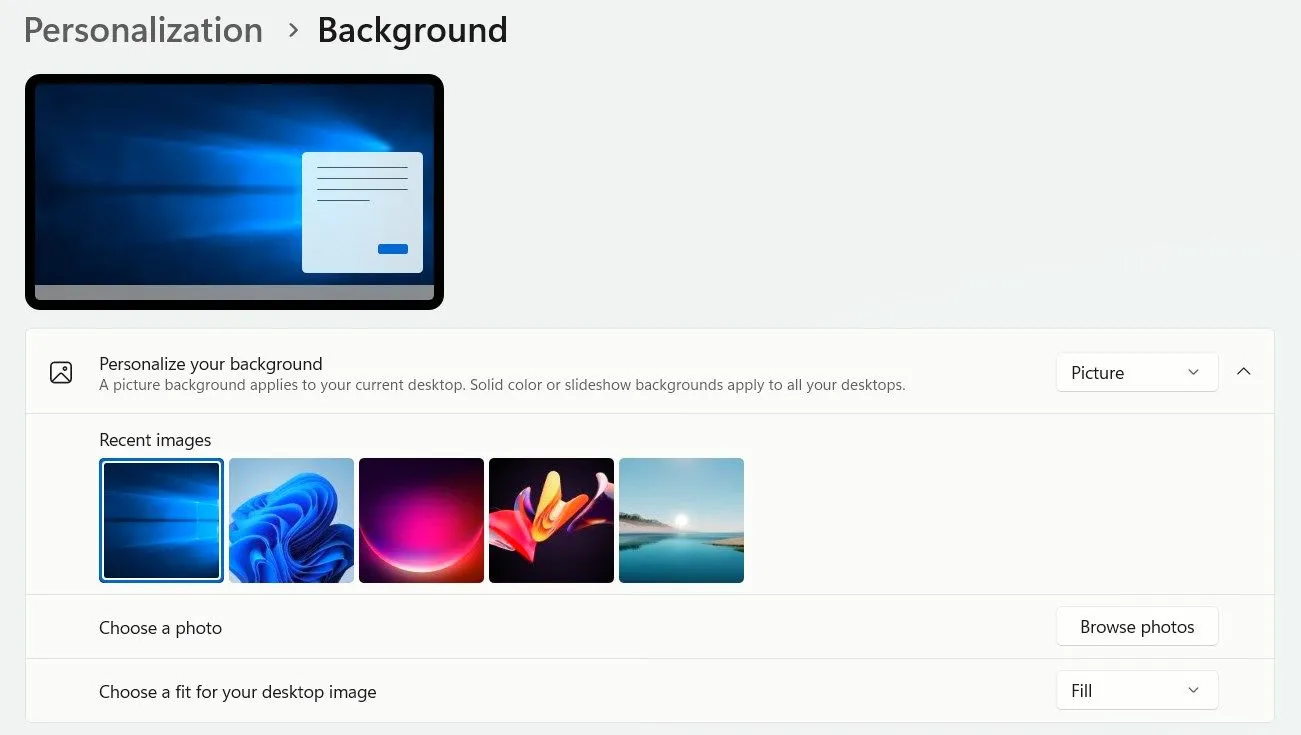 Người dùng cài đặt hình nền Windows 10 trên Windows 11 qua cài đặt cá nhân hóa.
Người dùng cài đặt hình nền Windows 10 trên Windows 11 qua cài đặt cá nhân hóa.
Ngoài ra, bạn cũng có thể tùy chỉnh hình nền Màn hình khóa (Lock Screen) bằng cách điều hướng đến Settings > Personalization > Lock Screen.
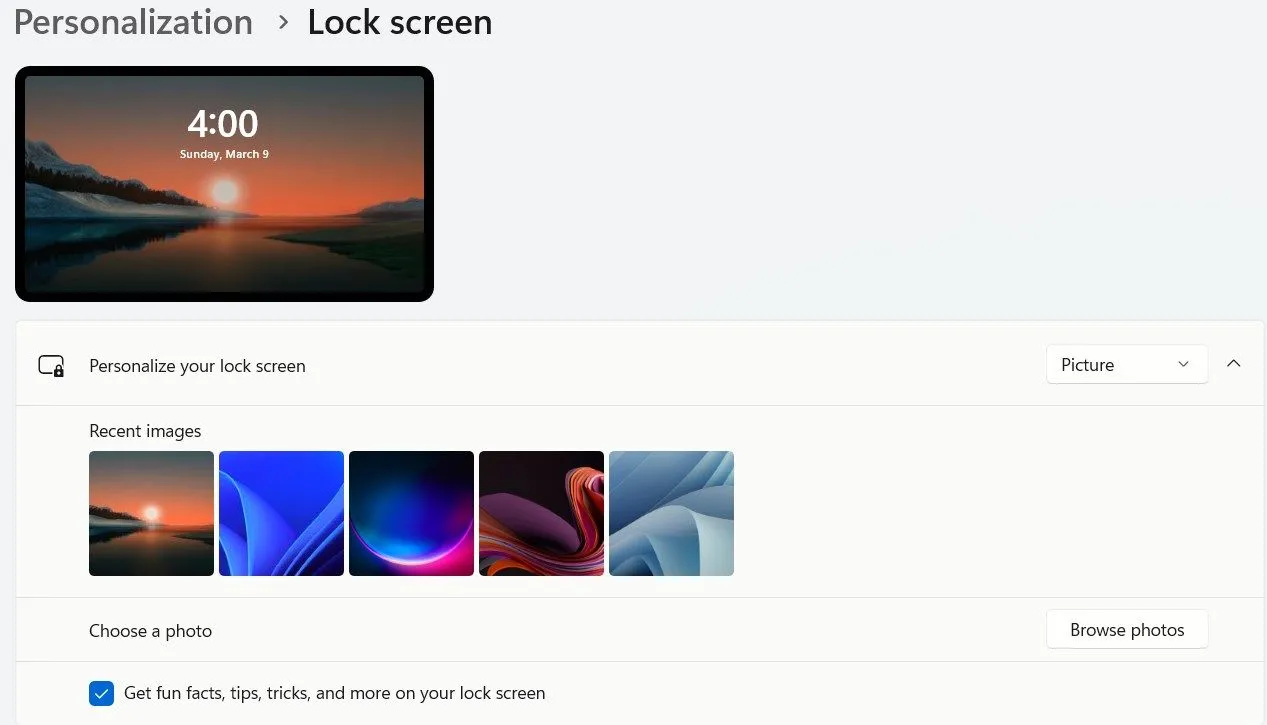 Tùy chỉnh hình nền màn hình khóa Windows 11 trong cài đặt cá nhân hóa.
Tùy chỉnh hình nền màn hình khóa Windows 11 trong cài đặt cá nhân hóa.
3. Khôi Phục Giao Diện Ribbon Của File Explorer
Giống như menu ngữ cảnh, Microsoft đã thiết kế lại File Explorer trong Windows 11. Mặc dù thanh công cụ được sắp xếp hợp lý hơn mang lại vẻ ngoài gọn gàng, nó cũng loại bỏ giao diện Ribbon cổ điển, chi tiết mà tôi đã quen thuộc với tất cả các tùy chọn có sẵn. Nếu bạn thích bố cục cũ—mà không cần phải mở rộng menu—bạn có thể đưa nó trở lại.
Để khôi phục giao diện Ribbon cổ điển trong File Explorer, hãy làm theo các bước sau:
- Nhấn tổ hợp phím Win + R, gõ “regedit,” và nhấn Enter.
- Điều hướng đến HKEY_LOCAL_MACHINE > SOFTWARE > Microsoft > Windows > CurrentVersion > Shell Extensions.
- Chọn khóa Blocked. Nếu khóa này không tồn tại, click chuột phải vào Shell Extensions, chọn New > Key, và đặt tên là “Blocked.”
- Trong khung bên phải, click chuột phải, chọn New > String Value, và đặt tên là “{e2bf9676-5f8f-435c-97eb-11607a5bedf7}.”
- Đóng Registry Editor và khởi động lại máy tính của bạn.
4. Điều Chỉnh Vị Trí Thanh Taskbar và Loại Bỏ Các Biểu Tượng Thừa
Một thay đổi hình ảnh khác trong Windows 11 là việc căn giữa thanh Taskbar, trong khi ở Windows 10, nó được căn chỉnh sang trái. Để di chuyển nó về lại vị trí cũ, bạn hãy click chuột phải vào thanh Taskbar, chọn Taskbar Settings (Cài đặt Taskbar), sau đó đi tới Taskbar Behaviors (Hành vi Taskbar), và chọn Left (Trái) từ menu thả xuống.
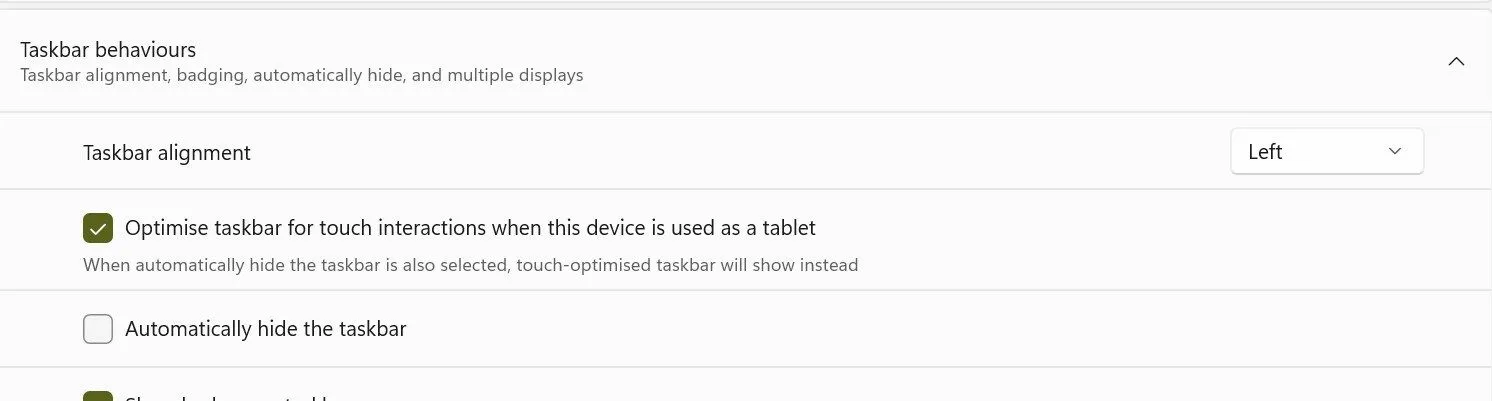 Điều chỉnh vị trí thanh Taskbar về bên trái trong cài đặt Windows 11.
Điều chỉnh vị trí thanh Taskbar về bên trái trong cài đặt Windows 11.
Bạn cũng có thể tắt các yếu tố Taskbar không cần thiết như Widgets bằng cách chuyển công tắc của chúng sang chế độ tắt trong cài đặt. Điều này giúp thanh Taskbar của bạn trông gọn gàng và giống Windows 10 hơn.
5. Sử Dụng Trình Quản Lý Tác Vụ (Task Manager) Phiên Bản Cũ
Microsoft cũng đã làm mới Task Manager bằng cách di chuyển các menu điều hướng sang bên trái thay vì ở trên cùng. Mặc dù thiết kế mới trông gọn gàng và hiện đại hơn, bố cục của Windows 10 lại nhỏ gọn hơn, và việc điều hướng các menu cũng dễ dàng hơn. Nếu bạn thích Task Manager cổ điển, có một cách đơn giản để mở nó với giao diện cũ.
Để luôn mở Task Manager với giao diện cũ, hãy làm theo các bước sau:
- Nhấn tổ hợp phím Win + R để mở hộp thoại Run.
- Gõ “taskmgr -d” và nhấn OK.
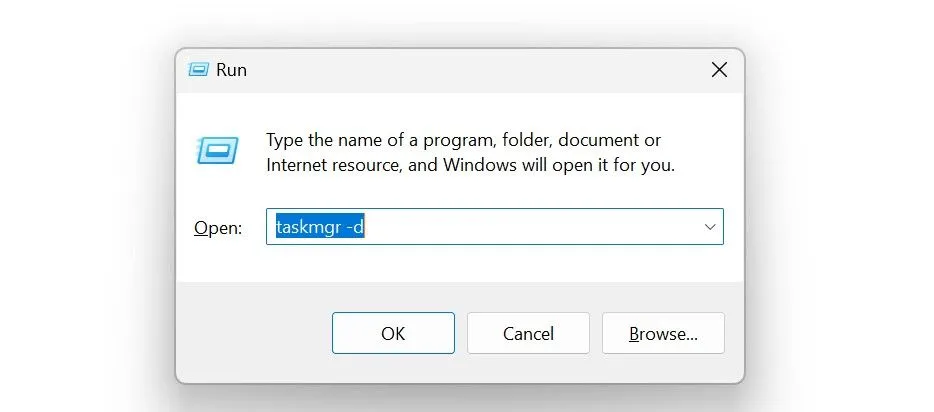 Mở Trình quản lý tác vụ cổ điển trên Windows 11 thông qua hộp thoại Run.
Mở Trình quản lý tác vụ cổ điển trên Windows 11 thông qua hộp thoại Run.
Để tránh phải gõ lệnh này nhiều lần, bạn có thể tạo một phím tắt trên desktop:
- Click chuột phải vào desktop và chọn New > Shortcut.
- Gõ “taskmgr -d” vào trường vị trí và click Next.
- Đặt tên phím tắt là “Classic Task Manager” và click Finish.
6. Tùy Chỉnh Menu Start Theo Phong Cách Windows 10
Windows 11 đã đơn giản hóa bố cục Menu Start, và không giống như các tinh chỉnh khác trong danh sách này, không có mẹo Registry nhanh chóng nào để khôi phục kiểu menu Windows 10 cổ điển. Mặc dù một số giải pháp tồn tại trong các phiên bản Windows 11 trước đó, chúng không còn hoạt động. Đây là một thay đổi mà bạn sẽ cần đến một công cụ của bên thứ ba.
OpenShell (có thể tải xuống từ GitHub) là một lựa chọn miễn phí đáng tin cậy. Tuy nhiên, tôi khuyên dùng Start11 vì tính dễ sử dụng của nó. Công cụ này có giá 9.99 USD cho mỗi lần cài đặt, nhưng bạn có thể dùng thử miễn phí.
Để thiết lập Start11, hãy làm theo các bước sau:
- Mua và tải công cụ từ trang web của Stardock.
- Chạy tệp cài đặt và thực hiện quá trình cài đặt.
- Sau đó, vào tab Start Menu, chọn Left Aligned, chọn Windows 10 Style, và đóng ứng dụng.
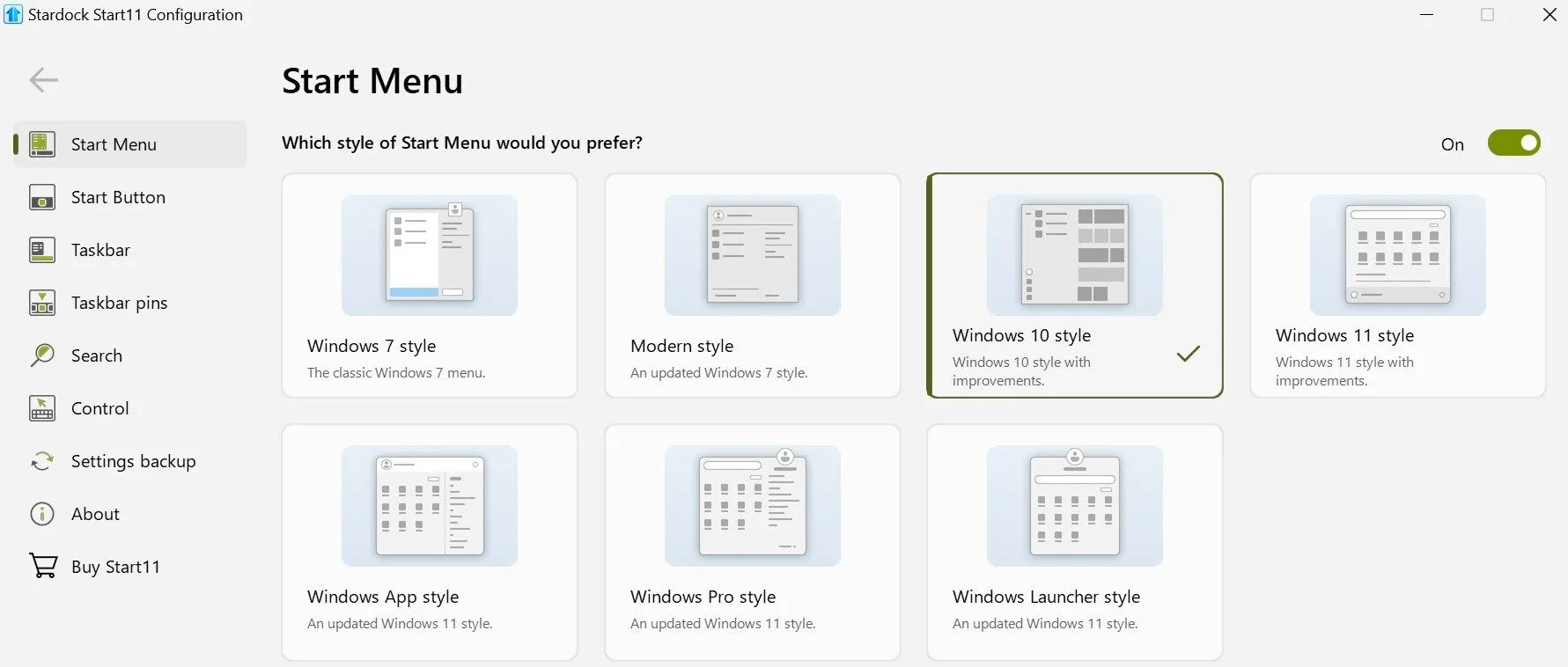 Thay đổi giao diện Start Menu Windows 11 sang phong cách Windows 10 bằng Start11.
Thay đổi giao diện Start Menu Windows 11 sang phong cách Windows 10 bằng Start11.
Bạn cũng có thể tùy chỉnh thêm trong phần cài đặt của Start11 để phù hợp với sở thích cá nhân.
7. Vô Hiệu Hóa Microsoft Copilot
Windows 11 đi kèm với Microsoft Copilot, một trợ lý AI được thiết kế để hỗ trợ tìm kiếm, tạo nội dung và tự động hóa tác vụ. Tuy nhiên, đối với nhiều người, bao gồm cả tôi, nó lại trở thành yếu tố không cần thiết và gây “lộn xộn” thêm. Copilot không phải là một phần của Windows 10 khi tôi sử dụng nó, mặc dù hiện tại nó cũng đã có mặt trên Win 10. Nếu bạn muốn có trải nghiệm Windows 10 thực sự trên Windows 11, bạn nên tắt nó đi.
Để tắt Microsoft Copilot, hãy làm theo các bước sau:
- Nhấn tổ hợp phím Win + R, gõ “regedit,” và nhấn Enter.
- Điều hướng đến HKEY_CURRENT_USER > Software > Policies > Microsoft > Windows.
- Click chuột phải vào thư mục Windows, chọn New > Key, và đặt tên là “WindowsCopilot.”
- Trong khung bên phải, click chuột phải, chọn New > DWORD (32-bit) Value, và đặt tên là “TurnOffWindowsCopilot.”
- Click đúp vào DWORD mới tạo, đặt Value Data là 1, và click OK.
- Khởi động lại máy tính của bạn để áp dụng các thay đổi.
8. Loại Bỏ Góc Bo Tròn Để Có Giao Diện Sắc Nét Hơn
Windows 11 giới thiệu các góc bo tròn cho cửa sổ ứng dụng và các yếu tố giao diện người dùng, một thay đổi thiết kế tinh tế mang lại vẻ hiện đại cho giao diện. Bán kính bo tròn thay đổi trên các yếu tố khác nhau, nhưng nếu bạn thích thiết kế sắc cạnh cổ điển, bạn có thể tắt các góc bo tròn để có giao diện giống Windows 10 hơn.
Để đưa các góc sắc nét trở lại, hãy làm theo các bước sau:
- Nhấn tổ hợp phím Win + R, gõ “regedit,” và nhấn Enter.
- Điều hướng đến HKEY_CURRENT_USER > Software > Microsoft > Windows > DWM.
- Click chuột phải vào khóa DWM, chọn New > DWORD (32-bit) Value, và đặt tên là “UseWindowFrameStagingBuffer.”
- Click đúp vào DWORD mới tạo này, đặt Value Data là 0, và click OK.
- Khởi động lại máy tính của bạn để áp dụng các thay đổi.
 Vô hiệu hóa tính năng bo tròn góc cửa sổ ứng dụng trong Windows 11.
Vô hiệu hóa tính năng bo tròn góc cửa sổ ứng dụng trong Windows 11.
Đây là cách tôi đã tùy chỉnh Windows 11 để nó giống với Windows 10. Nếu bạn không phải là một fan hâm mộ của thiết kế mới, bạn không cần phải chấp nhận nó—hãy áp dụng những thay đổi này để làm cho trải nghiệm của bạn thoải mái hơn. Mặc dù có các công cụ bên thứ ba giúp việc này đơn giản hơn, tôi vẫn ưu tiên các chỉnh sửa Registry trực tiếp vì tính ổn định và sự kiểm soát hoàn toàn.
Hãy chia sẻ ý kiến của bạn về những thay đổi này hoặc bất kỳ mẹo tùy chỉnh Windows 11 nào khác mà bạn yêu thích trong phần bình luận bên dưới. Đừng quên ghé thăm meocongnghe.com thường xuyên để cập nhật những mẹo và thủ thuật công nghệ hữu ích khác!